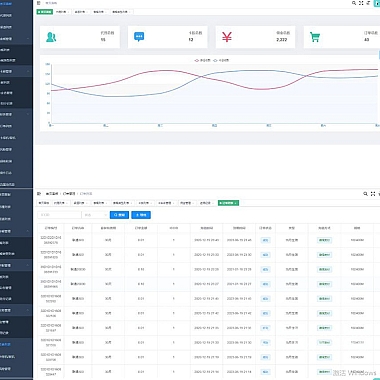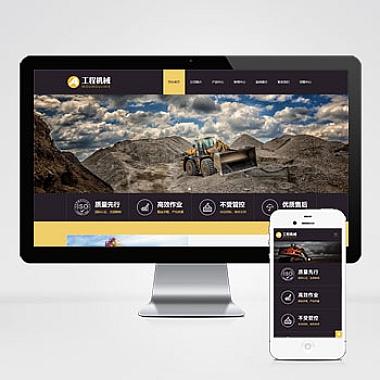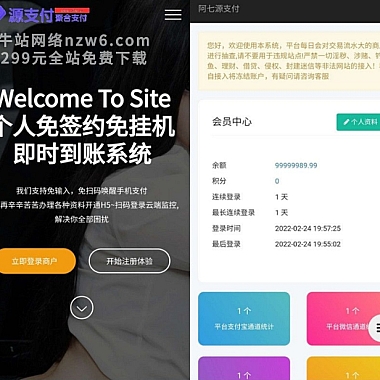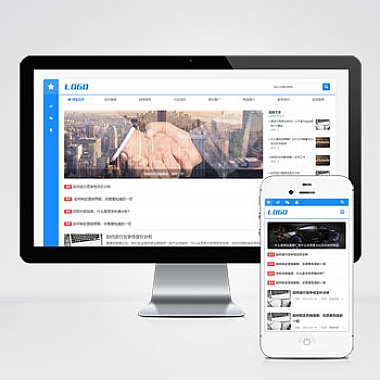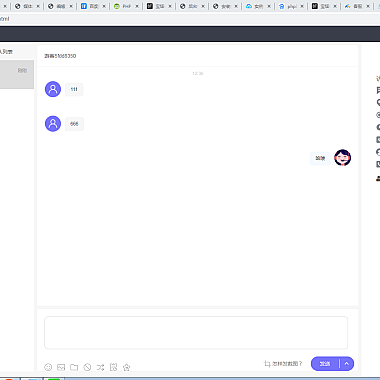解决方案简述
在使用Element UI框架开发前端应用时,经常需要对多个表单字段应用相同的验证规则。为了提高代码的可维护性和复用性,我们可以将相同的验证规则封装成一个函数,然后在表单的rules属性中调用该函数。本文将详细介绍如何实现这一功能,并提供多种思路和示例代码。
使用Element UI实现多个字段同一个验证规则
方法一:直接定义规则函数
代码示例
html
提交
</p>
export default {
data() {
// 定义验证规则函数
const validateRequired = (rule, value, callback) => {
if (!value) {
return callback(new Error('此项不能为空'));
}
callback();
};
return {
form: {
username: '',
email: ''
},
rules: {
username: [{ validator: validateRequired, trigger: 'blur' }],
email: [{ validator: validateRequired, trigger: 'blur' }]
}
};
},
methods: {
submitForm() {
this.$refs.form.validate((valid) => {
if (valid) {
alert('提交成功!');
} else {
console.log('表单验证失败');
return false;
}
});
}
}
};
<p>说明
在这个示例中,我们定义了一个名为validateRequired的验证规则函数,并在rules对象中为username和email字段分别应用了这个函数。这样,当用户输入为空时,会显示“此项不能为空”的提示信息。
方法二:使用自定义规则对象
代码示例
html
提交
</p>
export default {
data() {
// 定义验证规则对象
const requiredRule = { required: true, message: '此项不能为空', trigger: 'blur' };
return {
form: {
username: '',
email: ''
},
rules: {
username: [requiredRule],
email: [requiredRule]
}
};
},
methods: {
submitForm() {
this.$refs.form.validate((valid) => {
if (valid) {
alert('提交成功!');
} else {
console.log('表单验证失败');
return false;
}
});
}
}
};
<p>说明
在这个示例中,我们定义了一个名为requiredRule的验证规则对象,并在rules对象中为username和email字段分别应用了这个对象。这种方式更加简洁,适合于简单的验证规则。
方法三:动态生成规则
代码示例
html
提交
</p>
export default {
data() {
// 定义验证规则函数
const createRequiredRule = (message) => ({
required: true,
message: message || '此项不能为空',
trigger: 'blur'
});
return {
form: {
username: '',
email: ''
},
rules: {
username: [createRequiredRule('用户名不能为空')],
email: [createRequiredRule('邮箱不能为空')]
}
};
},
methods: {
submitForm() {
this.$refs.form.validate((valid) => {
if (valid) {
alert('提交成功!');
} else {
console.log('表单验证失败');
return false;
}
});
}
}
};
<p>说明
在这个示例中,我们定义了一个名为createRequiredRule的函数,该函数返回一个验证规则对象。通过传入不同的消息参数,可以为不同的字段生成不同的验证提示信息。这种方式更加灵活,适用于复杂的验证场景。
总结
本文介绍了三种在Element UI中为多个表单字段应用相同验证规则的方法。通过定义验证规则函数、使用自定义规则对象或动态生成规则,可以有效地提高代码的可维护性和复用性。希望这些方法能帮助你在实际开发中更好地处理表单验证问题。